如何处理打印机无法打印的问题(解决打印机故障的简易指南)
- 家电经验
- 2024-12-09
- 11
- 更新:2024-11-22 21:36:47
在现代社会,打印机已经成为我们日常工作生活中必不可少的设备。然而,有时我们会遇到打印机无法正常工作的问题,例如无法打印文件、打印质量下降等。本文将为您提供一些简单但有效的解决方案,帮助您快速解决打印机故障。
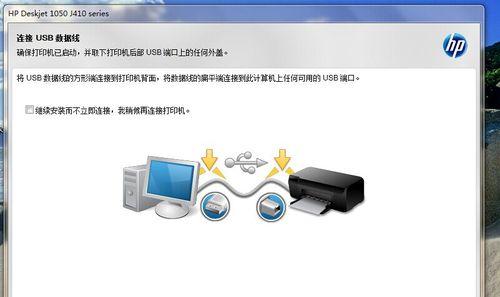
检查连接线是否插好
如果您的打印机无法打印,首先应检查打印机与电脑之间的连接线是否插好。确保USB线或者其他连接线与接口紧密连接,没有松动或者断裂的情况。
确认打印机是否处于在线状态
在打印机无法打印时,检查其是否处于在线状态是非常重要的。您可以在电脑设置中查看打印机是否被设置为默认设备,并确保打印机处于在线状态。
检查打印机墨盒/墨粉是否充足
打印机无法正常工作可能是因为墨盒或墨粉不足导致的。在这种情况下,您可以查看打印机墨盒或墨粉的状态,如有需要及时更换。
清理打印机喷头
如果您的打印机打印质量下降,可能是由于喷头堵塞所致。可以在打印机设置中找到“清理喷头”选项,进行清理。这将帮助恢复喷头的正常工作状态。
重启打印机和电脑
有时候,重启打印机和电脑可以解决一些临时故障。通过重新启动设备,有助于消除潜在的软件或硬件冲突。

检查打印队列
打印队列中的堆积可能导致打印机无法正常工作。您可以通过打开打印机设置,查看打印队列中是否有待打印的任务,并尝试取消或重新安排它们。
更新或重新安装驱动程序
如果您的打印机仍然无法正常工作,可能是由于驱动程序出现问题。尝试更新或重新安装最新的打印机驱动程序,以确保与操作系统兼容。
检查纸张加载情况
如果打印机无法打印,可能是由于纸张加载不正确所致。请确保纸张正确加载在纸盒中,并将纸张导向器调整到正确的位置。
清除打印机缓存
打印机缓存的临时文件也可能导致打印故障。您可以在打印机设置中找到“清除缓存”选项,进行清理以消除潜在的问题。
检查打印机设置
有时候,打印机的设置可能会影响其正常工作。您可以检查打印机设置中的参数,如打印质量、纸张类型等,确保它们与您的需求相匹配。
更换打印机耗材
如果打印机的墨盒或者墨粉已经使用过久,可能会导致打印质量下降或者无法打印。及时更换耗材可以提高打印机的工作效果。
运行故障排除工具
某些打印机品牌提供了专门的故障排除工具,可以自动检测和修复一些常见问题。您可以尝试运行这些工具来解决打印机故障。
咨询厂商或技术支持
如果您已经尝试了上述解决方案仍然无法解决打印机故障,建议您联系打印机厂商或寻求专业的技术支持,以获取更详细的帮助。
定期保养打印机
为了避免打印机出现故障,定期对打印机进行保养是十分重要的。清理打印机外壳和内部,保持打印机清洁,并按照操作手册中的说明进行维护。
通过本文提供的解决方案,您可以轻松应对打印机无法打印的问题。无论是简单的连接问题还是复杂的驱动程序故障,这些方法都将帮助您解决打印机故障,并确保您的工作和生活更加便利。记住,定期维护打印机并保持良好的使用习惯也是确保打印机正常工作的关键。
解决打印机无法打印的问题
随着科技的发展,打印机已成为办公和家庭中必不可少的设备之一。然而,有时候我们会遇到打印机无法打印的情况,这不仅会耽误工作进程,还会带来一定的困扰。本文将介绍一些常见的打印机故障及解决方法,帮助读者快速应对并解决这些问题。
1.检查连接线是否松动
确保打印机与电脑之间的连接线插紧,避免因为松动而导致数据传输中断。
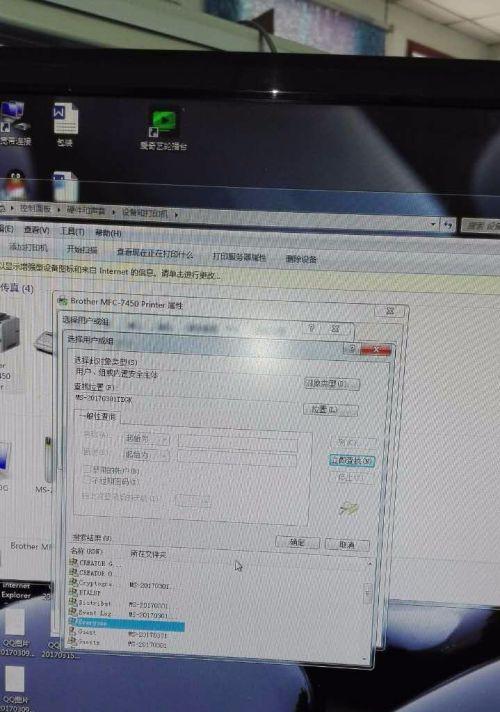
2.检查打印机是否处于离线状态
在电脑上右键点击打印机图标,选择“查看打印机状态”,确保打印机没有设置为离线状态。
3.检查墨盒或墨囊是否安装正确
确认墨盒或墨囊是否正确安装在打印机上,并确保有足够的墨水供应。
4.检查纸张是否堵塞
打开打印机的纸张仓,查看是否有堵塞纸张,如果有,将其小心地取出。
5.清洁打印头
使用打印机软件提供的清洁功能,清洁打印头,以确保墨水能够正常喷射。
6.检查打印队列
在电脑上打开打印队列,查看是否有未完成的打印任务,如果有,尝试取消任务后重新打印。
7.更新或重新安装打印机驱动程序
到打印机制造商的官方网站上下载最新的驱动程序,并根据提示进行更新或重新安装。
8.重启电脑和打印机
尝试将电脑和打印机都重启一次,以刷新系统和解决临时故障。
9.检查打印机设置
检查打印机设置中的纸张类型、打印质量等选项,确保其与实际需求一致。
10.清理打印机内部
根据打印机使用手册的指引,使用适当的工具清理打印机内部,清除灰尘和杂质。
11.检查打印机固件更新
查看打印机制造商的官方网站,了解是否有可用的固件更新,以解决一些常见的问题。
12.检查网络连接
如果打印机是通过网络连接的,确保网络连接稳定,并尝试重新设置网络设置。
13.寻求专业技术支持
如果以上方法都无法解决问题,建议联系打印机制造商或专业技术支持,寻求进一步的帮助。
14.备用方案:使用其他打印机或服务
如果打印机问题无法立即解决,可以考虑使用其他可用的打印机或寻求打印服务,以完成紧急的打印任务。
15.
通过检查连接线、纸张堵塞、墨盒安装等常见问题,并进行适当的清洁和调整,大部分的打印机无法打印问题都可以得到解决。如果问题依然存在,及时寻求专业技术支持是解决问题的最佳选择。同时,平时定期维护和保养打印机,可以预防许多故障的发生。记住,掌握一些简单的解决方法,可以节省时间和精力,更好地应对打印机故障。











